win10全局快捷键设置
win10全局快捷键设置,使用win10操作系统的用户数量众多,对于win10使用的一些技巧,大家都了解吗,比如说win10快捷键的使用。之前系统天地小编给大家分享了很多的win10的快捷键,但是太多了可能大家记不住,今天我们化繁为简,给大家介绍十个win10全局快捷键以及win10全局快捷键设置的知识。下面是详细介绍。

win10全局快捷键分享:
1、win+pause break ,快速打开控制面板,就可以看到控制面板了,pause break键在home 键上面找找;
2、win+d,回到桌面,且已打开窗口最小化,win+m也可最小化所有窗口 ;
3、win+L ,锁定屏幕,不用大写,这里大写只是因为小写l容易与|竖线混淆,设置密码锁屏后需密码解锁;
4、win+ e ,打开此电脑(即我的电脑);
5、CTRL+shift+esc,任务管理器;
6、CTRL +d (或 Delete),将选中的文件(选定项)移动到回收站;
7、win+r,打开“运行”对话框;
8、win+shift+m,将最小化的窗口还原到桌面,与回到桌面对应;
9、win++,开启放大镜,win+-可缩小;
10、F11,浏览器全屏,介绍这个时因为,好多朋友会误触,然后奇怪怎么回事。
简单设置全局快捷键:
组合键win+R
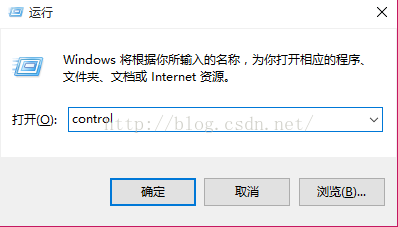
打开控制面板,小图表显示下
点击 管理工具项,
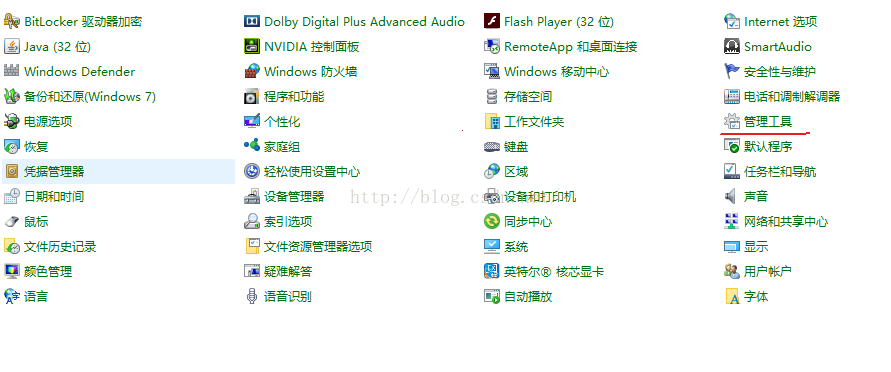
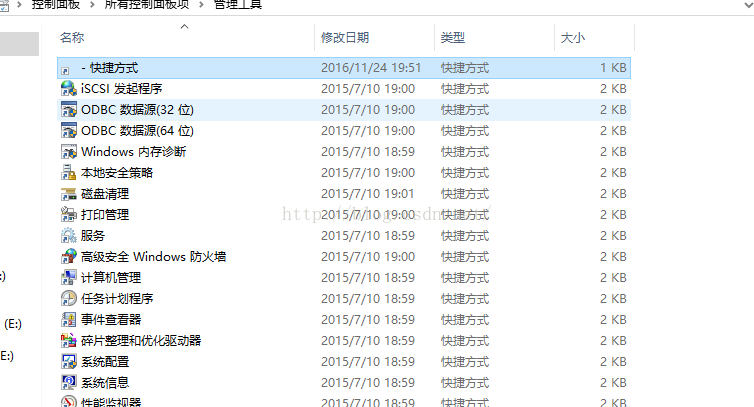
将自己想要谁知快捷键的程序的快捷方式放进去,(需要确认管理员权限)
如图,第一个即为 lz添加的
右击选择属性
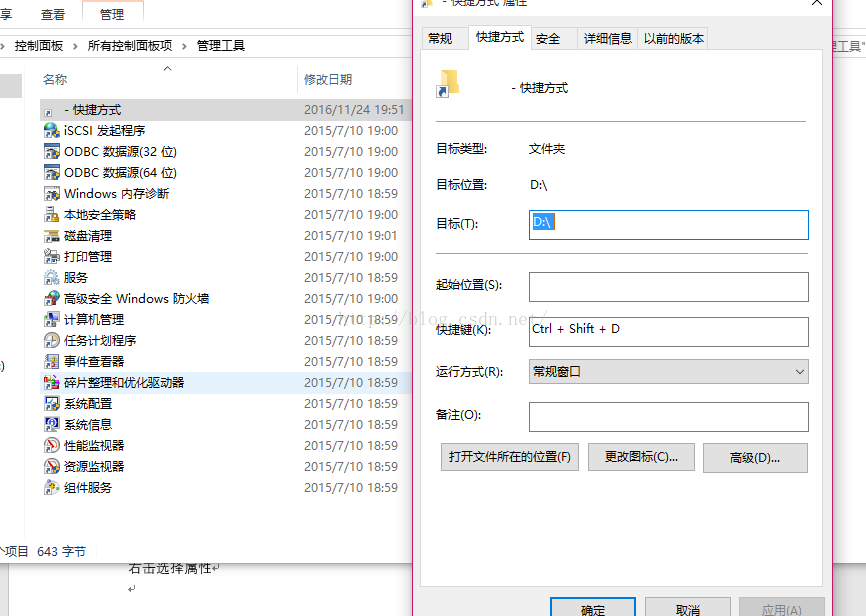
在快捷键处同时按下你想要的组合键即可(不可与系统现有快捷键相同)
至此你就可以任何窗口使用快捷键打开你想要的应用或者窗口。
关于win10全局快捷键设置和win10全局快捷键介绍就给大家分享完了,提高工作效率就快来认识这些win10全局快捷键吧。











 苏公网安备32032202000432
苏公网安备32032202000432